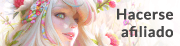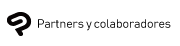Notas de la versión 2.0 de Clip Studio Paint
Principales correcciones de la versión 2.0.7 de Clip Studio Paint, publicada el 7/7/2023
Corrección de errores
Se han solucionado los siguientes problemas.
EX/PRO/DEBUT
- iPhone / Galaxy / Android / Chromebook: Se ha corregido un error que provocaba que, tras eliminar materiales adicionales que no se habían descargado desde la nube en la paleta Material de Clip Studio Paint o en la pantalla de gestión de materiales de Clip Studio, si se ejecutaba Ajustes > Menú de mantenimiento > Restaurar materiales adicionales en Clip Studio, no era posible utilizar los materiales eliminados.
- iPhone / Galaxy / Android / Chromebook: Se ha corregido un error por el que algunos materiales predeterminados no aparecían al ejecutar Descargar materiales adicionales o Menú de mantenimiento > Organizar materiales desde el menú Ajustes de Clip Studio.
Principales correcciones de la versión 2.0.6 de Clip Studio Paint, publicada el 27/6/2023
Corrección de errores
Se han solucionado los siguientes problemas.
EX/PRO/DEBUT
- Windows/macOS: La barra de desplazamiento ahora aparece correctamente en el cuadro de diálogo Añadir predeterminada.
- Windows/macOS: Se han cambiado las áreas de texto que pueden añadirse a una misma capa de texto cuando Cómo añadir está configurado en Detectar posición en la herramienta Texto > paleta Detalle subherramienta > categoría Editar ajustes. Las áreas a las que es posible añadir texto ya no varían en función del zoom o la resolución del lienzo.
- Windows/macOS: Al seleccionar una carpeta de capas, ya no se crea una nueva capa de texto al arrastrar el texto de dicha carpeta con la herramienta Texto.
- Windows/macOS: El texto ya no se mueve ni desaparece al seleccionarlo con la herramienta Texto.
- Windows/macOS: Se ha corregido un error que impedía que Remuestrear y el Escáner de manos funcionaran en algunos dispositivos.
- Windows/macOS: El navegador ya no se inicia mostrando una página con bordes blancos al abrir la pantalla de introducción del código de activación.
- Windows/macOS: Ahora es posible importar correctamente los archivos arrastrándolos y soltándolos en Clip Studio Paint tras actualizar la aplicación desde Clip Studio.
Principales novedades de Clip Studio Paint 2.0.5 (actualización publicada el 13 de junio de 2023)
iPhone / Galaxy / Android: Se ha añadido la interfaz Modo sencillo en smartphones
Se ha añadido una interfaz diseñada para smartphones llamada Modo sencillo. En comparación con la interfaz previa, Modo estudio, esta nueva interfaz más intuitiva te permite cambiar entre herramientas y acceder a otras funciones básicas más fácilmente. Para facilitar el aprendizaje a los usuarios que aún se están iniciando en el arte digital, el Modo sencillo mejora la accesibilidad a las funciones esenciales para dibujar ilustraciones y a otras funciones muy útiles como las poses de las figuras 3D o las herramientas Cerrar y rellenar y Distorsionar.
Nota: La primera vez que abras la aplicación tras actualizarla a la versión 2.0.5, se iniciará en Modo sencillo, pero puedes cambiar la interfaz al Modo estudio convencional en cualquier momento.
iPhone / Galaxy / Android: Ahora es posible ajustar la posición táctil en smartphones
Se ha añadido en smartphones la categoría Táctil al cuadro de diálogo Preferencias. Puedes configurar la posición táctil desde Ajustar posición táctil.
Mejoras de la versión 2.0.5
La versión 2.0.5 incluye las siguientes mejoras.
EX/PRO/DEBUT
- iPhone / Galaxy / Android: Se ha añadido una interfaz diseñada para smartphones llamada Modo sencillo.
- iPhone / Galaxy / Android: Se ha añadido en smartphones la categoría Táctil al cuadro de diálogo Preferencias. Puedes configurar la posición táctil desde Ajustar posición táctil.
- iPhone / Galaxy / Android / Chromebook: Se han añadido más materiales de imagen a la paleta Material.
Nota: Si has activado Descargar materiales adicionales al iniciar la aplicación en Clip Studio, los nuevos materiales de imagen también se añadirán a la aplicación para Windows, macOS y iPad. - iPhone / Galaxy / Android / Chromebook: Si todas las capas seleccionadas tienen activado [Ajustar a capa inferior], dicho ajuste se indicará con una marca de activado en el comando del menú de [Ajustar a capa inferior] y en la paleta [Capa], aunque las capas estén bloqueadas.
- iPhone / Galaxy / Android / Chromebook: La altura de referencia al editar la altura o la proporción entre cabeza y cuerpo de las figuras 3D con una pose ya aplicada ahora depende de la altura base de la figura 3D, no del manipulador principal.
- iPhone / Galaxy / Android: En smartphones, el color mostrado para indicar el modo de dibujo libre una vez que ha terminado la duración de prueba disponible se ha cambiado de rojo a azul.
- Galaxy / Android / Chromebook: Al utilizar por primera vez un lápiz óptico con reconocimiento de presión en una tableta, la opción Usar herramientas diferentes con los dedos y el lápiz no se activará automáticamente.
- iPhone / Galaxy / Android / Chromebook: Al seleccionar una capa 3D con la subherramienta Objeto, si en Detalle subherramienta > categoría Operación activas Ajustar cámara con gestos táctiles y pellizcas o amplías con los dedos, la intensidad de los movimientos de la cámara ya no varía en función del zoom aplicado al lienzo.
- Galaxy / Android / Chromebook: El orden de las páginas ya no se intercambia al expandir o reducir la ventana de gestión de páginas pellizcándola o ampliándola con los dedos.
- Galaxy / Android / Chromebook: Ahora, aunque otro dedo toque la pantalla accidentalmente al arrastrar un elemento con un dedo, el contenido en pantalla se muestra sin errores y es posible soltar dicho elemento correctamente.
- Galaxy / Android: En tabletas, cuando el dedo está apoyado en la pantalla, el lienzo ya no se desplaza involuntariamente al pasar el lápiz por encima.
- Galaxy / Android: El lienzo ya no se mueve ni se dibujan líneas involuntarias al pasar el lápiz por encima mientras deslizas el lienzo con un dedo.
- iPhone: Ya no se producen errores en el dibujo al trazar en el lienzo mientras se mantiene pulsada la barra de herramientas con un dedo.
PRO/DEBUT
- iPhone / Android: En las ediciones DEBUT y PRO de la aplicación para smartphones, tras cerrar el mensaje que indica que no es posible abrir obras de varias páginas, ahora se muestra la pantalla de Gestionar obras.
Principales novedades de Clip Studio Paint 2.0.3 (actualización publicada el 28 de abril de 2023)
La versión 2.0.3 incluye las siguientes actualizaciones.
EX/PRO/DEBUT
- Se ha modificado el sistema de verificación de licencias para facilitar su uso en entornos sin conexión (Windows/macOS).
Principales novedades de Clip Studio Paint 2.0.2 (actualización publicada el 21 de abril de 2023)
La versión 2.0.2 implementa los siguientes cambios.
Todas las ediciones
- Se ha corregido un error que impedía visualizar las capas de una carpeta con capas ocultas si el archivo se guardaba de esa forma en formato CLIP STUDIO (extensión: .clip) con el Modo de compatibilidad activado.
Principales novedades de la versión 2.0.1 de Clip Studio Paint, publicada el 18/4/2023
La versión 2.0.1 incluye las siguientes mejoras.
EX/PRO/DEBUT
- Galaxy / Android / Chromebook: Se ha añadido la opción Idioma al cuadro de diálogo Preferencias. Ahora es posible ver la interfaz de Clip Studio Paint en un idioma distinto al del sistema operativo.
- Al seleccionar varias capas con la subherramienta Objeto, el menú contextual del lienzo ahora muestra las mismas opciones que al seleccionar una capa rasterizada.
- Si en la subherramienta Objeto > paleta Propiedad de herramienta la opción Cambiar de capa está desactivada y Seleccionar área arrastrando está ajustado a Objetos en la capa o Punto de control, al arrastrar el lienzo ya no se seleccionan las reglas, los puntos de control de las capas vectoriales ni otros objetos de capas distintas a la que se está editando.
- Al arrastrar varias capas con la subherramienta Objeto, las capas ocultas ya no se mueven.
- Se ha modificado el mensaje que aparece tras guardar los cambios si en el menú Archivo > Preferencias está activada la opción Mostrar estado de guardado del lienzo y el lienzo se ha editado mientras se procesaba el guardado.
- Al copiar texto de una capa de texto o al registrar un material, la configuración de Ruby ahora se aplica correctamente.
- La información del Modo de compatibilidad de las capas, incluidas las capas ocultas y las máscaras de capa, ahora se guarda correctamente en los archivos de formato CLIP STUDIO (extensión: .clip) y el lienzo ya no se bloquea al abrir archivos con una versión incompatible.
- Ahora los ajustes se reflejan correctamente al ejecutar los siguientes comandos del menú en un lienzo con capas bloqueadas por incompatibilidad de versiones.
- Menú Edición > Cambiar propiedades básicas del lienzo
- Menú Gestión de la página > Cambiar los ajustes de la página (EX)
- Menú Gestión de la página > Cambiar los ajustes de la obra (EX)
- Las categorías Cámara y Objetivo ahora se muestran en la paleta Detalle subherramienta al seleccionar un modelo de cabeza 3D con la subherramienta Objeto.
- Tras seleccionar 3D drawing figure (Male) o 3D drawing figure (Female) con la subherramienta Objeto y editar la cabeza, la posición de los pies ya no se modifica al cambiar el Sexo desde la paleta Propiedad de herramienta.
- Al seleccionar únicamente una capa rasterizada con la subherramienta Objeto, ahora es posible mover la capa con las teclas de dirección.
- Las capas con la opción Objeto seleccionable desactivada en la paleta Propiedad de herramienta de la subherramienta Objeto ya no se mueven al arrastrarlas.
- El texto ya no se redimensiona de forma involuntaria al seleccionarlo con la herramienta Texto.
- Al seleccionar el área del Pecho de un material de Personaje 3D e importar un material de Pose de mano, ahora la pose también se aplica a la mano derecha.
- El Escáner de manos ahora funciona correctamente en los dispositivos que presentaban problemas.
- Tras mover el menú de selección, este ya no vuelve a su posición original al usar Transformar o mover la capa con la subherramienta Objeto.
- Tras mover el menú de selección, al mostrarse el menú flotante de objeto de la capa 3D, el menú de selección ya no vuelve a su posición original.
- En Clip Studio, al seleccionar Descargar materiales adicionales, ya no aparece ninguna pantalla de error de mantenimiento.
- El Menú flotante de objeto ahora aparece de inmediato tras importar un archivo en formato CLIP STUDIO (extensión: .clip) o al configurar la opción Mostrar ajustes para edición desde la paleta Propiedad de herramienta de la subherramienta Objeto al seleccionar una capa 3D.
- iPad / iPhone / Galaxy / Android / Chromebook: Al activar Hacer una copia de seguridad de los ajustes de la aplicación al abrir o iniciar sesión en CLIP STUDIO en la pantalla de Ajustes de la nube de Clip Studio, la copia de seguridad ahora se realiza correctamente al iniciar sesión.
- Galaxy / Android / Chromebook: Los bordes de la imagen de la cámara del Escáner de manos ya no se distorsionan en los dispositivos que presentaban dicho problema.
- Galaxy / Android / Chromebook: Si la pantalla del dispositivo se bloquea al utilizar el Escáner de manos, la captura de vídeo de la cámara ahora se reinicia al restablecer la pantalla.
- iPad / iPhone: Al utilizar el teclado de caracteres chinos para escribir con la herramienta Texto, ya no aparecen símbolos con forma de "×" en lugar de espacios.
- Galaxy / Android: Si se abre alguna otra aplicación que necesite acceder a la cámara mientras se está utilizando el Escáner de manos, ahora la cámara se reinicia al volver a Clip Studio Paint para que el vídeo capturado por el Escáner de manos vuelva a iniciarse.
- Windows: Tras actualizar Clip Studio Paint en un entorno en el que se había modificado su ruta de instalación, dicha ruta ya no cambia a la predeterminada al restaurar la aplicación a una versión compatible.
- Windows: Si no era posible capturar vídeo con la cámara al intentar utilizar el Escáner de manos debido a, por ejemplo, que otra aplicación ejecutada está accediendo a la cámara, ahora se muestra un mensaje en el cuadro de diálogo Escáner de manos.
- iPad: El primer trazo realizado con la herramienta Plumilla justo después de editar el nombre de la capa en la paleta Capa ahora se dibuja correctamente.
- iPad: Al utilizar el Escáner de manos en modo multitarea con la pantalla dividida, ahora se muestra un mensaje en el cuadro de diálogo informando al usuario de que no es posible acceder a la cámara.
EX / PRO
- Se han rediseñado los puntos de fuga de la regla de perspectiva para aumentar su tamaño y visibilidad.
- Ahora los ajustes de la regla se muestran en la paleta Propiedad de herramienta al utilizar la subherramienta Objeto y seleccionar una regla que esté en una carpeta de la paleta Capa.
- Al activar Fijar dirección de la regla de líneas paralelas en la paleta Propiedad de herramienta de la subherramienta Objeto y arrastrar el contenido de una capa rasterizada mientras se visualiza una Regla de línea paralela, ahora es posible especificar la dirección de la Regla de línea paralela sin que la capa rasterizada se mueva.
- Al seleccionar una capa 3D con la subherramienta Objeto, ahora coincide la configuración de Mostrar ajustes para edición de las paletas Propiedad de herramienta y Detalle subherramienta.
- Ahora la configuración se aplica correctamente al ajustar los puntos de fuga de las reglas de perspectiva sin Perspectiva de ojo de pez a Infinitar.
- Los puntos de fuga de las reglas de perspectiva con las opciones Perspectiva de ojo de pez y Fijar línea de horizonte activadas ya no se salen del círculo del objetivo.
- En las reglas de perspectiva de ojo de pez con Perspectiva de 1 punto, el manejador de la línea del horizonte ya no sobrepasa el círculo del objetivo.
- Al crear una regla de perspectiva con la subherramienta Regla de perspectiva y pulsar la tecla Mayús, ahora es posible trazar correctamente las líneas con los incrementos de ángulo especificados.
- La regla de perspectiva de la capa 3D ya no se desplaza al usar Restablecer ajuste en una capa 3D con la opción Enderezar activada en la paleta Detalle subherramienta > categoría Objetivo,
- Ahora es posible usar Alinear/disponer en los distintos objetos que se encuentren en una capa de líneas paralelas o una capa de líneas cinéticas centradas.
EX
- Al escribir en tailandés en el Editor de historia, la posición de los signos de intercalación ya no se desplazan por la cantidad de vocales y tonos.
- Al usar Extender desde el menú Edición > Editar altura del lienzo en un lienzo creado con el tamaño máximo, ahora se añade el margen correspondiente si Adaptar tamaño del lienzo está desactivado.
- Windows / iPad / iPhone / Galaxy / Android / Chromebook: Al seleccionar una capa 3D con la subherramienta Objeto, ahora es posible mover la cámara en la vista de proyección ortográfica de la paleta Ver todos los lados, aunque en la paleta Detalle subherramienta > categoría Operación las opciones Ajustar cámara con gestos táctiles y Pellizcar hacia dentro/fuera para acercar/alejar la cámara estén activadas.
- La regla de perspectiva ya no se desalinea y su estado se actualiza correctamente al usar Hacer que la cámara de la vista en perspectiva refleje el lienzo desde la paleta Ver todos los lados mientras se visualiza la regla de perspectiva de la capa 3D.
Principales novedades de la actualización de Clip Studio
La versión 2.0.1 incluye las siguientes mejoras.
EX/PRO/DEBUT
- En Clip Studio, al seleccionar Descargar materiales adicionales, ya no aparece ninguna pantalla de error de mantenimiento.
- Windows: Tras actualizar Clip Studio Paint en un entorno en el que se había modificado su ruta de instalación, dicha ruta ya no cambia a la predeterminada al restaurar la aplicación a una versión compatible.
Funciones nuevas destacadas de la versión 2.0.0 de Clip Studio Paint, publicada el 14/3/2023
La versión 2.0 añade las siguientes funciones.
Mezcla de colores con pincel mejorada para obtener mezclas más realistas
- En las herramientas de Pincel, se ha añadido a la paleta Detalle subherramienta > categoría Tinta la función Modo de mezcla. Al seleccionar la opción Perceptual, la mezcla de colores será más realista y vívida. Es posible ajustar de forma más detallada la mezcla de colores mediante los ajustes de Corrección de brillo.
- Se ha modificado la configuración predeterminada de algunas subherramientas para adaptarla a los cambios aplicados en los ajustes de las herramientas de pincel.
Nota: Si actualizas desde una versión previa a la 2.0, los ajustes de las subherramientas que estés utilizando no se modificarán. Para usar la nueva mezcla, debes cambiar la configuración de la paleta Detalle subherramienta.
- Se ha modificado la configuración predeterminada de algunas subherramientas para adaptarla a los cambios aplicados en los ajustes de las herramientas de pincel.
Sombreado automático para facilitar la generación de sombras
- Se ha añadido al menú Edición la función Sombreado automático. Añade sombras basadas en las líneas y los colores existentes para agilizar el proceso de coloreado. El Sombreado automático te permite configurar la posición, el ángulo y el color de las sombras de la fuente de luz y ajustarlas mientras las previsualizas.
Nuevos modelos de cabeza para las figuras 3D como referencia para tus dibujos
- Se han añadido modelos de Cabeza a la paleta Material > categoría 3D. Contiene modelos de cabeza en 3D que permiten ajustar la forma y los rasgos faciales. Pueden utilizarse como referencia a la hora de dibujar ilustraciones de personajes. Algunas funciones no están disponibles en la edición DEBUT.
Escáner de manos que refleja en las figuras 3D las poses de las manos capturadas con la cámara
- Se ha añadido un Escáner de manos a la paleta Propiedad de herramienta y al Menú flotante de objeto que aparece al seleccionar Figuras 3D y materiales de Personaje 3D con la subherramienta Objeto. Puedes utilizar la cámara de tu dispositivo para capturar y aplicar en tiempo real la pose de tu mano.
Composiciones con perspectiva de ojo de pez para la regla de perspectiva (EX/PRO)
- Ahora es posible crear composiciones en Perspectiva de ojo de pez con la Regla de perspectiva. Se puede configurar desde la paleta Propiedad de herramienta o desde el menú Capa > Regla/Viñeta > Crear regla de perspectiva > Perspectiva de ojo de pez.
Herramienta Licuar aplicable en varias capas
- Ahora los efectos de la herramienta Licuar se aplican en todas las capas rasterizadas seleccionadas, las capas de área de selección y las máscaras de capa. Los efectos también pueden aplicarse en las capas que contienen máscaras de capa con la opción Vincular máscara a capa activada.
Funciones de alineación y disposición de capas y objetos
- Se han añadido funciones de alineación y disposición. Puedes alinear y disponer múltiples objetos y puntos de control dentro de una o varias capas vectoriales. Es posible acceder a esta función desde la paleta Alinear/disponer o desde el menú Edición > Alinear/disponer.
Expresividad de las funciones 3D mejorada
- Corrección de inclinación de la cámara 3D (EX/PRO)
- En la paleta Detalle subherramienta, ahora aparece la categoría Objetivo al seleccionar una capa 3D con la subherramienta Objeto. Desplazamiento del objetivo permite ajustar la posición de dibujo en la capa 3D sin modificar el elemento capturado por la cámara. La función Perspectiva vertical > Enderezar permite corregir las distorsiones verticales del espacio 3D y cambiar la perspectiva a una con dos puntos de fuga.
- Función de Niebla para añadir profundidad al Espacio 3D
- En la paleta Detalle subherramienta, ahora aparece la categoría Niebla al seleccionar una capa 3D con la subherramienta Objeto. Al marcar Activar niebla, se añade un efecto similar a la niebla para enfatizar la profundidad del espacio 3D.
Búsqueda de capas por palabras clave (EX)
- Ahora es posible buscar capas mediante palabras clave desde la paleta Buscar capa.
Renovación de la herramienta Texto con funciones de Encajar texto en marco y Ligaduras
- Ahora, con la herramienta Texto, puedes seleccionar varios textos y moverlos o editarlos todos a la vez. Asimismo, puedes modificar su configuración mediante la paleta Propiedad de herramienta. También puedes crear un cuadro de texto arrastrando y soltando el texto para ajustarlo a este. Se han añadido, además, otras funciones nuevas. Las nuevas funciones están disponibles en la paleta de Detalle subherramienta.
- En la herramienta Texto, al activar la opción Detalle subherramienta > Ajustar texto en cuadro, los saltos de línea ahora se añaden de forma más adecuada que antes.
- En la herramienta Texto, se ha añadido la opción Detalle subherramienta > Fuente > Ligaduras. Puedes configurar qué combinaciones de caracteres específicas sustituir por ligaduras.
Filtro de desenfoque de giro para objetos giratorios (EX/PRO)
- Se ha añadido Desenfoque de giro al menú Filtro > Desenfocar. Puedes ajustar la Intensidad y la Dirección del desenfoque, así como la proporción del giro.
Manejo de la cámara 3D mediante gestos táctiles
- En la paleta Detalle subherramienta, ahora aparece la opción Ajustar cámara con gestos táctiles al seleccionar una capa 3D con la subherramienta Objeto. Al activar la opción, es posible utilizar gestos táctiles para mover y girar la cámara. Puedes configurarlos desde Gestos activados.
Nuevos idiomas para la interfaz
- Se han añadido los idiomas chino simplificado, tailandés, portugués de Brasil e indonesio a la interfaz de la aplicación. El idioma chino simplificado no está disponible en Windows/macOS.
Mejoras de la versión 2.0.0
Mejoras
Se han mejorado las siguientes funciones.Todas las ediciones
- En las herramientas de Pincel, se ha añadido a la paleta Detalle subherramienta > categoría Tinta la función Modo de mezcla. Al seleccionar la opción Perceptual, la mezcla de colores será más realista y vívida. Es posible ajustar de forma más detallada la mezcla de colores mediante los ajustes de Corrección de brillo.
- Se ha modificado la configuración predeterminada de las subherramientas existentes para adaptarla a los cambios aplicados en los ajustes de las herramientas de pincel.
- Se ha añadido al menú Edición la función Sombreado automático. Añade sombras basadas en las líneas y los colores existentes para agilizar el proceso de coloreado. El Sombreado automático te permite configurar la posición, el ángulo y el color de las sombras de la fuente de luz y ajustarlas mientras las previsualizas.
- Se han añadido modelos de Cabeza a la paleta Material > categoría 3D. Contiene modelos de cabeza en 3D que permiten ajustar la forma y los rasgos faciales. Pueden utilizarse como referencia a la hora de dibujar. Algunas funciones no están disponibles en la edición DEBUT.
- Se ha añadido un Escáner de manos a la paleta Propiedad de herramienta y al Menú flotante de objeto que aparece al seleccionar Figuras 3D y materiales de Personaje 3D con la subherramienta Objeto. Puedes utilizar la cámara de tu dispositivo para capturar y aplicar en tiempo real la pose de tu mano.
- En la paleta Detalle subherramienta, ahora aparece la opción Ajustar cámara con gestos táctiles al seleccionar una capa 3D con la subherramienta Objeto. Al activar la opción, es posible utilizar gestos táctiles para mover y girar la cámara. Puedes configurarlos desde Gestos activados.
- En la paleta Detalle subherramienta, ahora aparece la categoría Niebla al seleccionar una capa 3D con la subherramienta Objeto. Al marcar Activar niebla, se añade un efecto similar a la niebla para enfatizar la profundidad del espacio 3D.
- En la paleta Propiedad de herramienta, ahora aparece la función Manipulador en pantalla al seleccionar una capa 3D con la subherramienta Objeto. Ahora se pueden mostrar u ocultar los elementos Mover, Rotar y Escalar controlables desde el manipulador principal de los materiales 3D.
- Se ha mejorado la calidad de las imágenes exportadas desde Exportar como imagen panorámica en la paleta Detalle subherramienta al seleccionar una capa 3D con la subherramienta Objeto.
- Ahora es posible cambiar el tipo de figura 3D tras colocarla en el lienzo. Una vez seleccionada la figura 3D con la subherramienta Objeto, es posible modificar los siguientes parámetros.
- Puedes cambiar el sexo desde la paleta Propiedad de herramienta > Sexo.
- Arrastra otro material de cuerpo desde la paleta Material y suéltalo sobre la figura 3D para cambiar la forma del cuerpo, el sexo y la versión de la figura 3D.
- Ahora puedes cambiar el nombre de las partes de los materiales 3D desde la lista de objetos de la paleta Detalle subherramienta > categoría Lista de objetos o Asignar. Haz doble clic en el nombre de la parte que aparece en la lista de objetos para escribir el nuevo nombre.
- Se ha añadido Figura 3D al menú Capa > Nueva capa. Ahora puedes crear una nueva capa 3D tras seleccionar el tipo y la pose de la figura 3D.
- Se han mejorado los tiempos de carga de los archivos 3D modificables con un gran número de huesos y mallas.
- Se ha acelerado el movimiento de los materiales 3D al usar el manipulador principal y el de movimiento.
- En la herramienta Texto, se ha añadido una categoría de Propiedad de herramienta a la paleta Detalle subherramienta para configurar los ajustes de Aplicar a. Permite seleccionar qué elemento aplicar a la herramienta Texto. Si eliges Texto seleccionado, podrás editar el texto seleccionado del mismo modo que con la subherramienta Objeto. Si seleccionas Solo nuevo, podrás realizar las mismas acciones que antes.
- En la paleta Detalle subherramienta, ahora aparece la categoría Operación al seleccionar la herramienta Texto. Es posible configurar los siguientes elementos.
- En Al arrastrar, puedes seleccionar qué acción se realiza al arrastrar la herramienta Texto en el lienzo. Crear cuadro de texto crea un cuadro de texto con el tamaño del área arrastrada. El cuadro de texto creado tendrá activada la opción Ajustar texto en cuadro.
- La opción Modo de selección permite configurar la acción que se realiza al hacer clic en el lienzo con la herramienta Texto. Elige Agregar a selección para seleccionar varios textos.
- Ahora puedes seleccionar varios textos con la herramienta Texto y configurarlos, moverlos o transformarlos al mismo tiempo desde la paleta Propiedad de herramienta.
- Ahora es posible configurar la Operación auxiliar de herramienta si el cuadro de diálogo Ajustes de tecla modificadora está configurado en Ajustes específicos de la herramienta con la Subherramienta Texto seleccionada. Puedes asignar qué acciones se realizan al hacer clic y al arrastrar mientras mantienes pulsadas las teclas modificadoras.
- En la herramienta Texto, al activar la opción Detalle subherramienta > Ajustar texto en cuadro, los saltos de línea ahora se añaden de forma más adecuada que antes.
- En la herramienta Texto, se ha añadido la categoría Compatibilidad a la paleta Detalle subherramienta. Puedes elegir qué versión de Tipo de dibujo utilizar con la herramienta Texto. Esta función permite que el texto sea compatible con versiones anteriores.
- En la herramienta Texto, se ha añadido la opción Detalle subherramienta > Fuente > Ligaduras. Puedes configurar qué combinaciones de caracteres específicos sustituir por ligaduras.
- Ahora los efectos de la herramienta Licuar se aplican en todas las capas rasterizadas seleccionadas, las capas de área de selección y las máscaras de capa. Los efectos también pueden aplicarse en las capas que contienen máscaras de capa con la opción Vincular máscara a capa activada.
- Ahora puedes seleccionar varias capas con la subherramienta Objeto y mover el contenido de todas ellas al mismo tiempo. Para ello, se han añadido los siguientes elementos a la paleta Detalle subherramienta > Operaciones.
- La opción Mostrar siempre el marco muestra un borde azul alrededor del contenido al seleccionar varias capas, una capa rasterizada o una capa vectorial (siempre que no haya líneas vectoriales seleccionadas).
- La opción Seleccionar carpeta selecciona automáticamente la carpeta entera que contiene la capa seleccionada.
- En Capa, si seleccionas Operación de la parte transparente > Seleccionar área arrastrando, podrás seleccionar todas las capas que estén dentro del área rectangular creada al arrastrar.
- La subherramienta Objeto ahora permite seleccionar varios textos de una misma capa y moverlos o transformarlos. También puedes cambiar los ajustes generales de las fuentes de texto desde la paleta Propiedad de herramienta o Detalle subherramienta.
- El texto seleccionado con la subherramienta Objeto ahora muestra un borde azul.
- Si el cuadro de diálogo Ajustes de tecla modificadora se configura en Ajustes específicos de la herramienta y en Subherramienta se seleccionan Objeto y Seleccionar capa, aparecerán las opciones Cambiar selección y Alternar selección (añadir a la selección arrastrando) a la Operación auxiliar de herramienta. Si en la versión anterior estaba configurado en Agregar a selección, tras la actualización se asignará automáticamente Alternar selección (añadir a la selección arrastrando).
- Se ha mejorado el rendimiento al editar texto con muchos caracteres.
- En el menú Archivo > Preferencias, se ha añadido la opción Guardar en segundo plano. Esta función permite guardar, sobrescribir y restaurar los archivos en CLIP STUDIO FORMAT (extensión: .clip) en segundo plano mientras sigues trabajando en ellos.
- El cuadro de diálogo Ajustes de color puede abrirse ahora con los atajos o la barra de comandos. Puedes configurarlo desde los cuadros de diálogo Ajustes de atajo o Ajustes de la barra de comandos > Opción > Color de dibujo.
- Se ha añadido un manejador en la parte inferior del menú de selección. Arrástralo para cambiar la posición del menú de selección.
- Se ha mejorado la velocidad a la que el lienzo oculta y muestra las capas.
- En el cuadro de diálogo Preferencias > Conversión del color, se ha añadido Perfil por defecto al guardar. Al guardar el archivo en formato de imagen con perfil RGB, ahora es posible integrar el perfil de color en el archivo aunque no se abra el cuadro de diálogo Ajustes de exportación, como por ejemplo, desde el menú Archivo > Guardar o Guardar como.
- Se han añadido los idiomas chino simplificado, tailandés, portugués de Brasil e indonesio a la interfaz de la aplicación. El idioma chino simplificado no está disponible en Windows/macOS.
- Se ha añadido una nueva opción al menú Ayuda que permite comprobar las nuevas funciones.
- macOS/iPad/iPhone: Se ha agregado compatibilidad con el Portapapeles universal de Apple, lo que permite copiar y pegar contenido entre dispositivos Apple en macOS, iPad y iPhone. En Clip Studio, es posible copiar y pegar texto.
- iPad: En los ajustes del sistema operativo, al dirigirte a Apple Pencil > Doble Toque y seleccionar Mostrar atributos de tinta, ahora es posible mostrar u ocultar la paleta Tamaño del pincel al hacer un doble toque con el Apple Pencil en Clip Studio Paint.
EX/PRO
- Ahora es posible crear composiciones en Perspectiva de ojo de pez con la Regla de perspectiva. Se puede configurar desde la paleta Propiedad de herramienta o desde el menú Capa > Regla/Viñeta > Crear regla de perspectiva > Perspectiva de ojo de pez.
- Se han añadido funciones de alineación y disposición. Puedes alinear y disponer múltiples objetos y puntos de control dentro de una o varias capas vectoriales. Es posible acceder a esta función desde la paleta Alinear/disponer o desde el menú Edición > Alinear/disponer.
- En la paleta Detalle subherramienta, ahora aparece la categoría Objetivo al seleccionar una capa 3D con la subherramienta Objeto. Desplazamiento del objetivo permite ajustar la posición de dibujo en la capa 3D sin modificar el elemento capturado por la cámara. La función Perspectiva vertical > Enderezar permite corregir las distorsiones verticales del espacio 3D y cambiar la perspectiva a una con dos puntos de fuga.
- En la paleta Detalle subherramienta, al seleccionar la Regla de perspectiva con la subherramienta Objeto, ahora aparece la opción Ajustar solo a los puntos de fuga con líneas guía. Evita que los trazos se ajusten al centro del objetivo y a los puntos de fuga sin guías.
- Los ajustes de Tamaño de los manejadores del cuadro de diálogo Preferencias ahora se reflejan en el tamaño de los manejadores de la Regla de perspectiva.
- Se ha añadido Desenfoque de giro al menú Filtro > Desenfocar.
- Se han añadido Distorsión geométrica y Convertir en Panorámica al menú Filtro > Distorsionar.
- Al ajustar un material de plantilla desde el cuadro de díalogo Nuevo > Plantilla, ahora aparece un mensaje si no es posible importar el material de plantilla ajustado.
EX
- Ahora es posible buscar capas mediante palabras clave desde la paleta Buscar capa.
- Se ha añadido Editar altura del lienzo al menú Edición. Puedes establecer la posición y la altura en la que quieres empezar a añadir o eliminar áreas del lienzo. Es útil al añadir márgenes entre viñetas o eliminar viñetas innecesarias al dibujar webtoons y otras obras.
Cambios en las funciones
Se han implementado las siguientes mejoras.
Todas las ediciones
- Ahora es posible añadir varias subherramientas a la vez desde el cuadro de diálogo Añadir predeterminada.
- Al seleccionar una capa que contiene una máscara de capa, una regla que no está vinculada a una capa o una carpeta de capas que contiene la capa correspondiente, ahora aparece un recuadro para indicar la selección de la máscara de capa o la regla.
- Se ha añadido la opción Cambiar selección a la paleta Detalle subherramienta > Modo de selección de la subherramienta Objeto. Permite activar y desactivar la selección de las capas en las que se ha hecho clic u otras acciones.
- Si la opción Seleccionar área arrastrando está activada en la paleta Propiedad de herramienta > Operación de la parte transparente de la subherramienta Objeto, ahora es posible arrastrar para seleccionar los vectores y el texto de las capas que no se estén editando.
- Tras la actualización a la versión 2.0, el ajuste Modo de selección se ha movido a la paleta Propiedad de herramienta de la subherramienta Objeto.
- Al actualizar la versión, el Modo de mezcla de los pinceles utilizados con la paleta Mezclar colores y el Modo control remoto queda ajustado a Perceptual y la Corrección de brillo a Medio.
- iPad/iPhone/Galaxy/Android/Chromebook: Ahora es posible configurar las acciones realizadas con la rueda del ratón desde el cuadro de diálogo Ajustes de tecla modificadora.
- iPad/iPhone/Galaxy/Android/Chromebook: Ahora los perfiles de color se integran al exportar imágenes mediante Compartir ahora o Exportar a carpeta de imágenes.
- macOS: Al copiar un archivo de imagen desde Finder y utilizar Pegar en Clip Studio Paint, ahora la imagen copiada se pega en el contenido del lienzo.
EX/PRO
- La posición en la que aparece la Panorámica en la Lista de objetos de la paleta Detalle subherramienta al seleccionar una capa 3D con la subherramienta Objeto se sitúa ahora después de Luz ambiente y Luz paralela.
- Al seleccionar una Regla de perspectiva con la subherramienta Objeto, si la opción Ajustar está desactivada en la paleta Propiedad de herramienta, los manejadores para ajustar la Regla de perspectiva ahora aparecen con una marca de prohibido.
- Ya no se selecciona el bocadillo al seleccionar texto en una Capa de bocadillo con la subherramienta Objeto y hacer clic en un punto vacío del lienzo.
- Ahora, al hacer clic en un bocadillo que se encuentre en la misma capa mientras el texto está seleccionado con la subherramienta Objeto, la selección del bocadillo inicial se cancelará y solo se seleccionará el bocadillo en el que se ha hecho clic.
EX
- Al seleccionar varias capas, si entre ellas se incluyen capas 3D, el contenido de las capas 3D ya no aparece en la paleta Ver todos los lados.
Corrección de errores
Se han solucionado los siguientes problemas.
Todas las ediciones
- En la paleta Detalle subherramienta, al dibujar con un pincel que tenga en la categoría Tinta la opción Mezclar colores ajustada en Color emborronado, la Cantidad de pintura y la Densidad de pintura configuradas en valores bajos y Extender color en valores altos, podían aparecer patrones extraños de forma involuntaria, como bloques vacíos.
- Al duplicar una capa 3D, el ajuste Límite del ángulo de las articulaciones de la figura 3D o del material de Personaje 3D ya no se duplica y permanece siempre activado.
- Al ejecutar Hacer una copia de seguridad de la configuración de la aplicación en Clip Studio, la copia de seguridad podía fallar si incluía muchos datos.
- En las capas de texto que contenían varios textos, algunas líneas guía permanecían visibles al mover ciertos textos con la subherramienta Objeto y similares.
- Los signos y símbolos se superponían en algunas fuentes.
- Galaxy/Android/Chromebook: No era posible dibujar con el lápiz mientras el lienzo se desplazaba por inercia.
- iPad/iPhone: Escribir la dirección de correo electrónico en la pantalla de inicio de sesión resultaba incómodo.
- iPad/iPhone: Al utilizar el autocompletado en la pantalla de inicio de sesión, en ocasiones se introducía la información incorrecta.
- iPad/iPhone: En iPadOS 16 y iOS 16, los archivos no se importaban al arrastrar carpetas de varias páginas desde la aplicación Archivos y soltarlas en Clip Studio Paint.
- iPad: Tras abrir un archivo pulsando Comando + O, a veces la tecla modificadora no cambiaba a la herramienta Mano al cambiar temporalmente de herramienta.
- iPad: En ocasiones, el Separador entre la ventana de Gestión de páginas y la Ventana de lienzo no podía controlarse con el dedo.
EX/PRO
- En la paleta Propiedad de herramienta de la subherramienta Objeto, al volver a hacer clic en el botón de la opción seleccionada en la pantalla que aparece al pulsar Operación de la parte transparente, el botón de dicha opción no se seleccionaba.
- Al pulsar Ctrl + Mayús + Z y utilizar la función Rehacer con la subherramienta Objeto seleccionada, se seleccionaba la categoría Operación en la paleta Detalle subherramienta.
Principales novedades de la versión 2.0.0 de Clip Studio
Mejoras
Se han mejorado las siguientes funciones.
Todas las ediciones
- Se han añadido los idiomas chino simplificado, tailandés, portugués de Brasil e indonesio a la interfaz de la aplicación. El idioma chino simplificado no está disponible en Windows/macOS.
- macOS/iPad/iPhone: Se ha agregado compatibilidad con el Portapapeles universal de Apple, lo que permite copiar y pegar contenido entre dispositivos Apple en macOS, iPad y iPhone. En Clip Studio, es posible copiar y pegar texto.
Corrección de errores
Se han solucionado los siguientes problemas.
Todas las ediciones
Al ejecutar Hacer una copia de seguridad de la configuración de la aplicación en Clip Studio, la copia de seguridad podía fallar si incluía muchos datos.
Microsoft, Windows, Internet Explorer y Edge son marcas comerciales o marcas registradas de Microsoft Corporation en los Estados Unidos y otros países.
macOS, iPad, iPhone, iCloud y iCloud Drive son marcas comerciales de Apple Inc. registradas en los Estados Unidos y otros países.
Galaxy es una marca comercial o marca registrada de Samsung Electronics Co.,Ltd.
Android, Chromebook y Google Play son marcas comerciales o marcas registradas de Google LLC.